- Главная
- Приложения
- Как установить браузер Min в Ubuntu Linux?
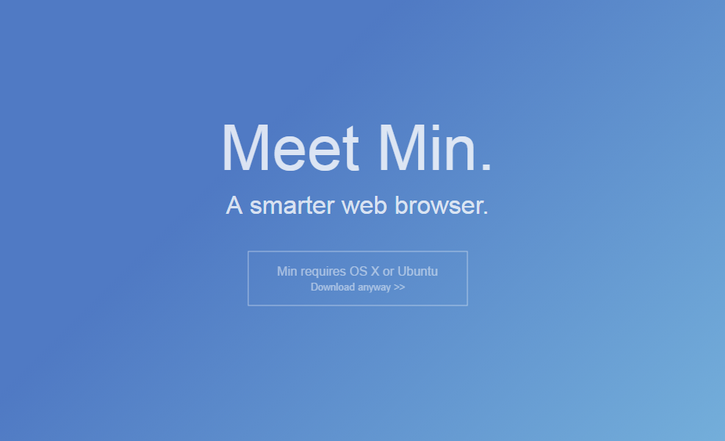
Содержание
Min - это новый кросcплатформенный веб-браузер с открытым исходным кодом, можно установить на Windows, Mac и Linux.
Данный браузер не похож на продвинутый браузер Firefox и не конкурирует с Chrome, это полная противоположность всем существующим браузерам, что-то схожее с Вивальди.
Приложение не имеет расширенного функционала, как это вы можете увидеть в используемых вами, это чистый веб-браузер который полностью написан на CSS и JavaScript.
Searchbar ответит на ваши вопросы моментально, вся необходимая информация ищется благодаря поисковой системе DuckDuckGo, большинство информации, ответы на ваши вопросы ищутся по базе Википедия. Перейти на любой сайт вы можете так же быстро с адресной строки где вы вводите запрос для поиска. Да, это не ново так уже работает большая часть всех браузеров, при вводе поискового запроса, вы можете получить ответы на ваши вопросы не переходя на сайт, ответ отобразится немного ниже. Главная особенность здесь вводить не полную строку, а конкретный ключевой запрос, например введите(Linux, Ubuntu либо имя артиста либо политика) и вы получите описание, кто это или что.
Вкладки в браузере Min открываются справа налево, не так как у всех остальных браузеров, да, это непривычно, но это уникально и такого нет у других. Если у вас открыто много вкладок, вам не нужно беспокоиться, что вы запутаетесь или потеряете необходимую вам вкладку, в браузере Min имеется свой менеджер вкладок нажав на который, вы увидите все созданные вкладки.
При переходе в менеджер вкладок применяется эффект(режим фокусировки), при активации которого скрывается все кроме списка вкладок которые у нас созданы, повторным нажатием на иконку режима фокусировки мы снова перейдем к открытым вкладкам, все довольно просто устроено и ничего лишнего.
Что еще можно сказать о менеджере вкладок перейдя в режим фокусировки, нажав на кнопку New Task, вы можете создавать подобию нескольких рабочих столов, но для вкладок, в каждом из которых можно создать нужное количество вкладок и они не будут пересекаться между собой. Очень удобно, в одной создадите вкладки одной тематики в другой другой тематики(возможность разделить на подгруппы и отсортировать как вам нужно), для тех кому это нужно надеюсь оценят эту возможность.
Режим фокусировки можно отключить перейдя в меню View и активировав пункт Focus mode, после пропадает возможность управления другими вкладками кроме текущей активной, кому нужно, пользуйтесь.
Да, на первый взгляд очень простой браузер с минимальным функционалом, но он имеет встроенный функционал для блокировки как рекламы так и изображений и в придачу еще скриптов. Один минус, как в браузер Mozilla Firefox, после установки дополнений требуется перезапуск браузера, так и в браузере Min, после активации блокировки нужно перезапустить браузер.
Настроить блокировку можно перейдя в меню Edit - Privacy Preferences:
Очень хороший функционал если у вас медленное соединение, не скоростной интернет(модемный), этот браузер очень выручит вас, заблокировав, рекламу и скрипты, изображения не блокируем и вы почувствуете существенное облегчение при посещении сайтов и экономию вашего трафика.
Посетив необходимы для вас сайт, вы хотите прочесть статью в удобном для вас виде без лишних блоков и множества рекламы со всех сторон, браузер Min имеет встроенный функционал для активации режима чтения.
В каждой открытой вкладке слева вы увидите иконку которую я выделил на изображении выше, нажав на данную иконку активируется режим чтения, давайте нажмем и посмотрим как это работает.
Для чтения статьи, новости либо любого другого материала очень даже удобно, только необходимая информация и ничего лишнего, для выхода с режима чтения, достаточно нажать на кнопку выше - Back to Article либо на иконку активации режима чтения в вкладке, оба способа работают идентично.
Кроме описанных преимуществ выше, браузер Min будет существенно экономить заряд батареи вашего ноутбука, что так же не мало важно.
Соберем все преимущества вместе:
Хотите установить браузер, приступим, перейдем на страницу проекта на GitHub, на текущий момент доступна самая новая версия 1.2.2.
Для 64-bit архитектур:
cd /tmp; wget https://github.com/minbrowser/min/releases/download/v1.2.2/min_1.2.2_amd64.deb; sudo dpkg -i min_1.2.2_amd64.deb
Для 32-bit архитектур:
cd /tmp; wget https://github.com/minbrowser/min/releases/download/v1.2.2/min_1.2.2_i386.deb; sudo dpkg -i min_1.2.2_i386.deb
После установки браузера ищите его в Меню Ubuntu - Интернет - Min либо с помощью поиска в Dash, кому как удобно тем методом и пользуемся. На этом пожалуй и окончим материал, попробуйте обязательно и после отпишитесь в комментариях как вам данный браузер, понравился/нет.
Страница проекта - minbrowser.github.io
Автор: Юрий Герук
Лицензия: CC BY-SA 4.0
Благодарность автору!